Editar la panorámica de Delay Designer en Final Cut Pro
El modo de representación del parámetro Pan del efecto Delay Designer en la vista Pan depende totalmente de la configuración del canal de entrada (de mono a estéreo, de estéreo a estéreo o surround).
Nota: En las configuraciones mono, este parámetro no está disponible.
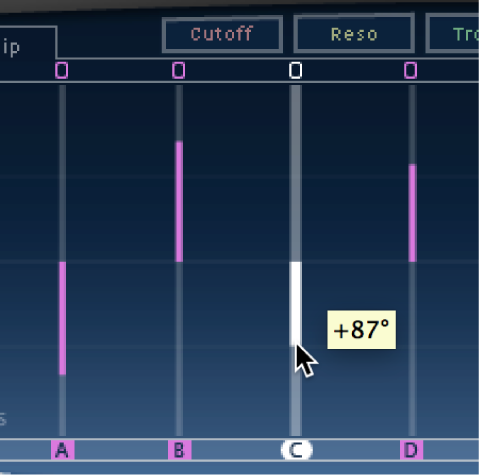
En las configuraciones de entrada mono/salida estéreo, todas las líneas de retardo inicialmente tienen un posicionamiento hacia el centro. Para editar la posición panorámica, arrastra el cursor verticalmente desde el centro de la línea de retardo en la dirección en la que quieres ubicar las líneas de retardo. Aparecerá una línea blanca que se extenderá desde el centro hacia fuera en la dirección en la que se haya realizado el arrastre y que reflejará la posición panorámica de las líneas de retardo.
Las líneas sobre la posición central indican un posicionamiento hacia la izquierda, y las líneas debajo de la posición central, un posicionamiento hacia la derecha. Los canales izquierdo (azul) y derecho (verde) son fácilmente identificables.
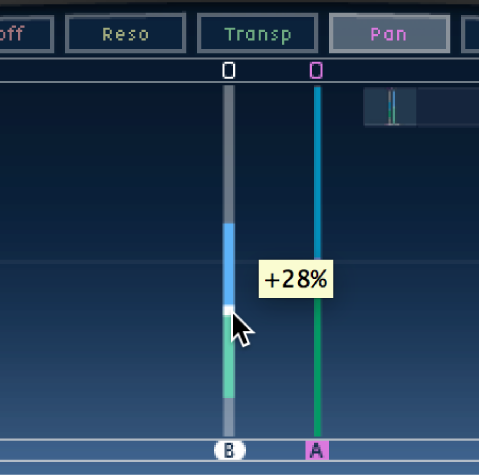
En las configuraciones de entrada estéreo/salida estéreo, el parámetro panorámico ajusta el balance estéreo, no la posición de la línea de retardo en el campo estéreo. El parámetro Pan aparece como un punto en la línea de retardo, que representa el balance estéreo. Arrastra el punto hacia arriba o abajo con respecto a la línea de retardo para ajustar el balance estéreo.
Por omisión, la amplitud estéreo es del 100 %. Para ajustar este valor, arrastra el punto por cualquiera de sus dos lados. Al hacerlo, cambiará la anchura de la línea proyectada hacia fuera desde el punto. Mientras realizas el ajuste, vigila el parámetro Spread en la barra de parámetros de las líneas de retardo.
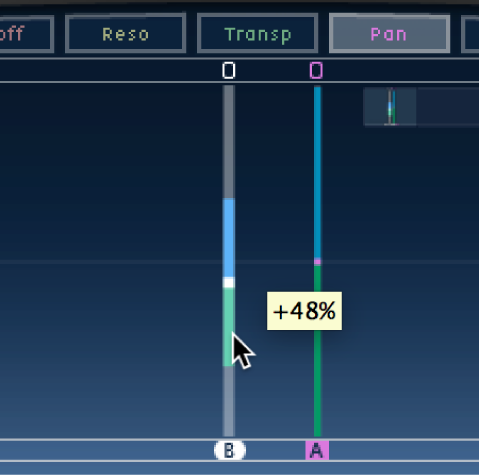
En configuraciones surround, la línea resaltada representa el ángulo de surround. Para obtener más información, consulta Trabajar con Delay Designer en surround en Final Cut Pro.